更新时间:2025-01-07 GMT+08:00
数据导出
由于数据查询只限于服务少量数据的实时查询,数据量大时,需要分页查看,此时,您可通过数据导出功能,快捷获得一次查询的所有数据信息。或者当进行数据备份或迁移时,您也可通过数据导出功能,获取完整的数据信息。
数据管理服务提供数据导出功能,您可以导出整个数据库、部分数据表或者SQL查询结果集。
使用须知
前提条件
您已经在数据库管理服务控制台上创建用户库。详情请参见新建数据库。
导出数据库
- 登录管理控制台。
- 单击管理控制台左上角的
 ,选择区域和项目。
,选择区域和项目。 - 单击页面左上角的
 ,选择“数据库 > 数据管理服务 DAS”,进入数据管理服务页面。
,选择“数据库 > 数据管理服务 DAS”,进入数据管理服务页面。 - 在左侧导航栏中,单击“开发工具”,进入开发工具页面。
- 选择需要登录的目标数据库实例,单击操作列表中的“登录”,登录目标数据库实例。
- 在顶部菜单栏选择。
- 在页面左上角选择。
- 在新建数据库导出任务弹框中,根据需要设置基本信息、及高级选项等。
- 新建数据库导出任务时,您可以通过是否勾选“导出数据库中所有表”的选项来选择导出全库数据或者指定导出部分表的数据。
- 数据库部分用户库和系统库,系统库不支持导出。如需导出,您需要把创建用户数据库的业务部署到用户库,然后再执行导出操作。
- DAS在执行导出操作时,会连接到您的备库进行导出,可以有效规避导出时对主库的性能影响,但当备库复制延迟较大时,会存在“导出的数据不是最新数据“的可能性。
- DAS不会保存任何用户数据,导出的数据文件将保存到您创建的OBS桶中,存储位置可以指定具体路径。单击查看桶ACL信息,可以查看桶是否为OBS公开桶。
- 创建OBS桶免费,但保存文件将产生一定的费用。
- 设置完导出任务信息,单击弹出页面下方的“确定”,创建导出任务。
- 在导出任务列表页面,您可查看任务ID、任务类型、任务状态、进度等信息。
- 您可在列表操作栏,单击“查看详情”,在任务详情弹出页面,查看本次导出任务执行的详情信息。
导出SQL结果集
- 登录管理控制台。
- 单击管理控制台左上角的
 ,选择区域和项目。
,选择区域和项目。 - 单击页面左上角的
 ,选择“数据库 > 数据管理服务 DAS”,进入数据管理服务页面。
,选择“数据库 > 数据管理服务 DAS”,进入数据管理服务页面。 - 在左侧导航栏中,单击“开发工具”,进入开发工具页面。
- 选择需要登录的目标数据库实例,单击操作列表中的“登录”,登录目标数据库实例。
- 在顶部菜单栏选择。
- 在页面左上角选择。
- 在新建SQL结果集导出任务弹框中,根据需要设置基本信息、及高级选项等。
- SQL结果集导出任务中,执行SQL的最大限制是5M。
- 如果您需要导出多条SQL结果集,可以在执行SQL框中输入多个SQL语句然后使用“;”分隔换行。任务导出成功后会生成多个不同的SQL文件,一个SQL对应一个文件。
- DAS不会保存任何用户数据,导出的数据文件将保存到您创建的OBS桶中。
- 存储位置中,单击查看桶ACL信息,可以查看桶是否为OBS公开桶。
- 创建OBS桶免费,但保存文件将产生一定的费用。
- 设置完导出任务信息,单击弹出页面下方的“确定”,创建导出任务。
- 在导出任务列表页面,您可查看任务ID、任务类型、任务状态、进度等信息。
- 您可在列表操作栏,单击“查看详情”,在任务详情弹出页面,查看本次导出任务执行的详情信息。
下载数据文件
通过DAS导出任务导出的数据将保存到您创建的OBS桶中,您可以通过以下方式下载导出的数据文件。
- 通过DAS导出任务列表或任务详情界面中下载。
- 通过OBS服务管理控制台下载。
快速导出数据(不再推广)
- 登录管理控制台。
- 单击管理控制台左上角的
 ,选择区域和项目。
,选择区域和项目。 - 单击页面左上角的
 ,选择“数据库 > 数据管理服务 DAS”,进入数据管理服务页面。
,选择“数据库 > 数据管理服务 DAS”,进入数据管理服务页面。 - 在左侧导航栏中,单击“开发工具”,进入开发工具页面。
- 选择需要登录的目标数据库实例,单击操作列表中的“登录”,登录目标数据库实例。
- 在顶部菜单栏选择。
- 在页面左上角单击“快速导出”,选择需要导出数据的库。
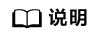
快速导出单表限制20万行,如需导出更多数据,请使用“新建任务 -> 导出数据库”功能。
- 在创建快速导出任务弹窗中选择存储位置,并单击“确定”。
- 在任务列表中,查看快速导出任务。
您可以单击操作列的查看详情,查看当前导出任务的执行情况以及本次导出的表信息。
父主题: 数据导入和导出






